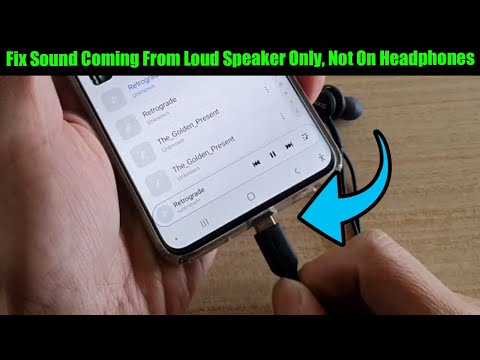
Kandungan
Adakah anda menghadapi masalah dengan MMS? Dalam siaran ini, kami akan menunjukkan kepada anda apa yang boleh anda lakukan sekiranya Galaxy M40 MMS tidak dihantar.
Sebelum meneruskan, kami ingin mengingatkan anda bahawa jika anda mencari penyelesaian untuk masalah #Android anda sendiri, anda boleh menghubungi kami dengan menggunakan pautan yang disediakan di bahagian bawah halaman ini. Semasa menerangkan masalah anda, seinci mungkin agar kami dapat dengan mudah menentukan penyelesaian yang relevan. Sekiranya anda boleh, sila sertakan mesej ralat yang tepat yang akan anda berikan untuk memberi idea dari mana untuk memulakan. Sekiranya anda telah mencuba beberapa langkah penyelesaian masalah sebelum menghantar e-mel kepada kami, pastikan untuk menyebutnya agar kami dapat melupakannya dalam jawapan kami.
Galaxy M40 MMS tidak akan menghantar | MMS tidak berfungsi
Terdapat beberapa kemungkinan sebab mengapa MMS mungkin tidak berfungsi. Sekiranya Galaxy M40 MMS tidak akan menghantar dan anda tidak pasti apa yang harus dilakukan, ikuti cadangan kami di bawah.
Galaxy M40 MMS tidak akan menghantar pembaikan # 1: Hidupkan data mudah alih
Semasa menangani sebarang masalah MMS, perkara pertama yang ingin anda lakukan adalah memastikan bahawa peranti anda mempunyai sambungan selular. MMS tidak akan berfungsi apabila tidak ada sambungan internet, ketika menggunakan wifi, atau ketika data mudah alih dimatikan. Pastikan anda mengaktifkan data mudah alih terlebih dahulu sebelum anda cuba menghantar MMS sekali lagi. Sekiranya anda sudah melakukannya dan masalahnya kembali, ikuti langkah-langkah penyelesaian masalah yang lain di bawah.
Galaxy M40 MMS tidak akan menghantar pembetulan # 2: Periksa kesilapan
Adakah terdapat ralat atau mesej yang muncul ketika percubaan pengiriman gagal? Sekiranya ya, perhatikan ralat dan lakukan carian Google dengan cepat. Pastikan anda menggunakan perkataan yang tepat dalam pertanyaan anda. Sekiranya anda bernasib baik dan ralat itu diketahui, mungkin ada penyelesaian yang tersedia untuk itu.
Kesalahan adalah beberapa cara untuk membantu menyelesaikan masalah. Sekiranya anda tidak dapat mencari sumber atau maklumat yang relevan dalam talian, teruskan dengan cadangan di bawah.
Galaxy M40 MMS tidak akan menghantar penyelesaian # 3: Tetapkan semula tetapan rangkaian
Sekiranya Galaxy M40 MMS anda masih tidak dapat mengirim pada ketika ini, langkah seterusnya adalah memastikan bahawa peranti anda mempunyai semua tetapan rangkaian yang betul. Ini adalah salah satu perkara asas yang harus dilakukan untuk sebarang masalah rangkaian. Sebilangan besar masalah teks mempunyai masalah tetapan sebagai punca. Inilah cara menetapkan semula tetapan rangkaian anda:
- Dari Skrin Utama, sapu ke atas pada tempat kosong untuk membuka dulang Aplikasi.
- Ketik Pengurusan Am.
- Ketik Tetapkan Semula.
- Ketik Tetapkan semula tetapan rangkaian.
- Ketik Tetapkan semula tetapan.
- Sekiranya anda telah menyediakan PIN, masukkan.
- Ketik Tetapkan semula tetapan. Setelah selesai, tetingkap pengesahan akan muncul.
Galaxy M40 MMS tidak akan menghantar pembetulan # 4: Lakukan reboot paksa
Sekiranya data mudah alih berfungsi tetapi masalahnya berterusan pada masa ini, bukan idea yang buruk untuk terus menyelesaikan masalah dengan melakukan restart sistem. Kami mencadangkan bahawa bukannya melakukan restart biasa, cubaan reboot terpaksa dilakukan. Semasa memulakan semula M40 anda biasanya tidak masalah, lebih baik jika anda dapat mensimulasikan kesan "tarikan bateri", juga dikenal sebagai soft reset. Ini membersihkan RAM jadi jika bug sementara terikat pada sesi OS Android semasa, ini mungkin dapat membantu. Pada peranti Galaxy S yang lebih lama, restart jenis ini mudah dilakukan dengan mengeluarkan bateri. Oleh kerana Galaxy M40 tidak mempunyai pek bateri yang boleh ditanggalkan, anda ingin melakukan kombinasi butang perkakasan untuk memulakannya semula. Untuk melakukannya, cukup tekan dan tahan butang Power dan Volume Down selama kira-kira 10 saat. Setelah telefon dimulakan semula, lepaskan butang.
Untuk beberapa Galaxy M40, mungkin ada cara yang sedikit berbeza untuk mencapai kaedah yang sama. Ini caranya:
- Tekan dan tahan butang Power + Volume Turun selama kira-kira 10 saat atau sehingga kuasa peranti berpusing. Biarkan beberapa saat untuk skrin Main Boot Boot Maintenance muncul.
- Dari skrin Main Boot Boot Mode, pilih Normal Boot. Anda boleh menggunakan butang kelantangan untuk menelusuri pilihan yang ada dan butang kiri bawah (di bawah butang kelantangan) untuk memilih. Tunggu sehingga 90 saat sehingga penetapan semula selesai.
Galaxy M40 MMS tidak akan menghantar pembetulan # 5: Aplikasi pemutusan pesanan secara paksa
Menutup aplikasi yang bermasalah biasanya berkesan jika penyebabnya disebabkan oleh bug kecil. Pastikan anda memulakan semula aplikasi pemesejan terlebih dahulu untuk melihat apakah ini berfungsi. Ini adalah bagaimana ia dilakukan:
- Pada skrin anda, ketik kekunci Aplikasi Terbaru (yang mempunyai tiga garis menegak di sebelah kiri butang Laman Utama).
- Setelah skrin Aplikasi Terkini ditunjukkan, leret ke kiri atau kanan untuk mencari aplikasi Instagram. Ia mesti ada di sini jika anda berjaya menjalankannya sebelumnya. Kemudian, sapu ke atas aplikasi untuk menutupnya. Ini mesti memaksanya menutupnya. Sekiranya tidak ada, ketik aplikasi Tutup Semua untuk memulakan semula semua aplikasi.
Kaedah lain untuk memaksa aplikasi ditutup adalah:
- Buka aplikasi Tetapan.
- Ketik Aplikasi.
- Ketik ikon Tetapan lagi (ikon tiga titik, kanan atas).
- Ketik Tunjukkan aplikasi sistem.
- Cari dan ketik aplikasi yang sesuai.
- Ketik Paksa Berhenti.
Galaxy M40 MMS tidak akan menghantar perbaikan # 6: Kosongkan cache aplikasi
Cara lain untuk menangani aplikasi secara langsung adalah dengan membersihkan cache. Padamkan cache aplikasi Instagram anda dengan langkah-langkah berikut:
- Buka aplikasi Tetapan.
- Ketik Aplikasi.
- Ketik ikon Tetapan lagi (ikon tiga titik, kanan atas).
- Ketik Tunjukkan aplikasi sistem.
- Cari dan ketik aplikasi yang sesuai.
- Ketik Penyimpanan.
- Ketik butang Kosongkan cache.
Galaxy M40 MMS tidak akan menghantar perbaikan # 7: Tetapkan semula / pasang semula aplikasi
Sekiranya masalah berlanjutan dan Galaxy M40 MMS masih tidak akan dihantar, cuba hapus data aplikasi pemesejan. Ini akan menetapkan semula semua tetapannya dan mengembalikan aplikasinya ke keadaan kilang. Ini biasanya berkesan jika bug disebabkan oleh kemas kini aplikasi.
Untuk membersihkan data aplikasi:
- Buka aplikasi Tetapan.
- Ketik Aplikasi.
- Ketik ikon Tetapan lagi (ikon tiga titik, kanan atas).
- Ketik Tunjukkan aplikasi sistem.
- Cari dan ketik aplikasi yang sesuai.
- Ketik Penyimpanan.
- Ketik butang Hapus data.
Sekiranya anda menggunakan aplikasi pemesejan yang bukan merupakan sebahagian daripada pakej aplikasi yang telah dipasang sebelumnya, yang bermaksud tidak ada ketika anda pertama kali menyiapkan telefon setelah membuka kotak keluar, maka anda perlu memasangnya semula dan bukannya membersihkan datanya. Untuk menyahpasang aplikasi:
- Dari skrin Utama, geser ke atas atau bawah dari tengah paparan untuk mengakses skrin aplikasi.
- Buka aplikasi Tetapan.
- Ketik Aplikasi.
- Pastikan Semua dipilih (kiri atas). Sekiranya perlu, ketik ikon Dropdown (kiri atas) kemudian pilih Semua.
- Cari kemudian pilih aplikasi yang sesuai. Sekiranya aplikasi sistem tidak kelihatan, ketuk ikon Menu (kanan atas) kemudian pilih Tunjukkan aplikasi sistem.
- Ketuk Nyahpasang untuk menghapus aplikasi.
- Ketik OK untuk mengesahkan.
Galaxy M40 MMS tidak akan menghantar pembetulan # 8: Hapus partisi cache
Beberapa bentuk masalah teks disebabkan oleh cache sistem yang tidak baik. Ini boleh berlaku selepas kemas kini sistem atau kadang-kadang, pemasangan aplikasi. Android bergantung pada sekumpulan fail sementara yang disebut cache sistem untuk memuat aplikasi dengan cepat. Sekiranya cache ini rosak atau ketinggalan zaman, peranti mungkin tiba-tiba ketinggalan, membeku, atau menunjukkan tanda-tanda prestasi perlahan. Pada masa lain, gangguan yang tidak biasa mungkin berlaku dan prestasi keseluruhan sistem juga mungkin terjejas. Untuk memastikan bahawa M40 anda mempunyai cache sistem yang baik, kami mencadangkan anda membersihkannya setiap beberapa bulan. Inilah caranya:
- Matikan peranti.
- Tekan dan tahan kekunci Kelantangan dan kekunci Bixby, kemudian tekan dan tahan kekunci Kuasa.
- Apabila logo Android hijau dipaparkan, lepaskan semua kekunci (‘Memasang kemas kini sistem’ akan muncul selama kira-kira 30 - 60 saat sebelum menunjukkan pilihan menu pemulihan sistem Android).
- Tekan kekunci Kelantangan beberapa kali untuk menyerlahkan 'lap partition cache'.
- Tekan butang Kuasa untuk memilih.
- Tekan kekunci Kelantangan sehingga ‘ya’ diserlahkan dan tekan butang Kuasa.
- Apabila partisi wipe cache selesai, "Reboot system now" diserlahkan.
- Tekan kekunci Kuasa untuk memulakan semula peranti.
Galaxy M40 MMS tidak akan menghantar pembaikan # 9: Pasang kemas kini
Pada masa ini, memasang kemas kini adalah idea yang baik. Kemas kini bukan sahaja membawa perubahan secara luaran tetapi juga memperbaiki bug yang diketahui. Sekiranya masalah itu disebabkan oleh pengekod pembawa yang tidak cekap dalam firmware, kemas kini dapat memperbaikinya. Pastikan untuk memeriksa kemas kini kedua-dua aplikasi dan OS.
Galaxy M40 MMS tidak akan menghantar pembaikan # 10: Periksa Safe Mode
Sekiranya Galaxy M40 MMS anda berhenti berfungsi setelah anda memasang aplikasi baru, itu mungkin disebabkan oleh aplikasi pihak ketiga. Cuba hapuskannya dan lihat apa yang berlaku.
Aplikasi lain kadangkala mengganggu Android dan aplikasi lain. Untuk memeriksa apakah itu masalahnya, mulakan semula telefon ke mod selamat. Begini caranya:
- Tekan dan tahan butang Power sehingga tetingkap Power off muncul kemudian lepaskan.
- Sentuh dan tahan Matikan sehingga permintaan Safe mode muncul kemudian lepaskan.
- Untuk mengesahkan, ketik Mod selamat.
- Prosesnya mungkin memerlukan masa sehingga 30 saat untuk diselesaikan.
- Setelah reboot, "Safe mode" muncul di kiri bawah skrin utama.
Ingat bahawa aplikasi pihak ketiga dilumpuhkan dalam mod ini jadi apa yang boleh anda gunakan adalah aplikasi yang sudah dipasang sebelumnya. Sekiranya MMS mula berfungsi pada mod selamat, itu bermakna masalahnya disebabkan oleh aplikasi yang tidak baik. Nyahpasang aplikasi yang baru anda pasang dan lihat apakah itu akan memperbaikinya. Sekiranya masalah masih ada, gunakan proses penghapusan untuk mengenal pasti aplikasi penyangak. Ini caranya:
- Boot ke mod selamat.
- Periksa masalahnya.
- Setelah anda mengesahkan bahawa aplikasi pihak ketiga dipersalahkan, anda boleh mula menyahpasang aplikasi secara individu. Kami mencadangkan agar anda bermula dengan yang terbaru yang anda tambahkan.
- Selepas anda menyahpasang aplikasi, mulakan semula telefon ke mod biasa dan periksa masalahnya.
- Sekiranya M40 anda masih bermasalah, ulangi langkah 1-4.
Galaxy M40 MMS tidak akan menghantar pembetulan # 11: Padamkan mesej
Kedua-dua teks masuk dan keluar dan MMS menggunakan peti masuk yang sama dalam aplikasi pesanan anda. Setiap aplikasi diberi ruang yang terhad untuk digunakan, jadi jika anda banyak mengirim SMS atau menggunakan MMS, ada kemungkinan alasan mengapa MMS tidak akan menghantar pada Galaxy M40 pada masa ini adalah kerana kekurangan ruang. Cuba hapuskan utas perbualan lama, terutama yang mengandungi banyak media atau MMS dan lihat apakah itu akan membantu.
Galaxy M40 MMS tidak akan menghantar pembetulan # 12: Tetapkan semula pilihan aplikasi
Beberapa aplikasi memerlukan aplikasi lalai atau sistem tertentu berfungsi. Untuk memastikan bahawa semua aplikasi lalai aktif dan berjalan, anda boleh menetapkan semula pilihan aplikasi dengan langkah-langkah berikut:
- Buka aplikasi Tetapan.
- Ketik Aplikasi.
- Ketik Lagi tetapan di kanan atas (ikon tiga titik).
- Pilih Tetapkan semula pilihan aplikasi.
- Mulakan semula Galaxy M40 anda dan periksa masalahnya.
Galaxy M40 MMS tidak akan menghantar pembetulan # 13: Tetapan semula kilang
Penyelesaian terakhir yang boleh anda lakukan pada peranti anda adalah tetapan semula kilang. Ini biasanya berkesan dalam menyelesaikan masalah yang disebabkan oleh tetapan perisian yang salah atau aplikasi yang tidak baik. Selepas tetapan semula kilang, semua tetapan perisian akan dikembalikan ke lalai. Sekiranya anda belum mencuba ini, pastikan untuk melakukannya. Juga, pastikan untuk membuat salinan data peribadi anda sebelum tetapan semula kilang untuk mengelakkan kehilangannya.
Berikut adalah dua kaedah untuk menetapkan semula kilang Galaxy M40 anda:
Kaedah 1: Cara menetapkan semula keras pada Samsung Galaxy M40 melalui Menu Tetapan
- Buat sandaran data peribadi anda dan buang akaun Google anda.
- Buka aplikasi Tetapan.
- Tatal ke dan ketik Pengurusan am.
- Ketik Tetapkan Semula.
- Pilih Tetapan semula data kilang dari pilihan yang diberikan.
- Baca maklumat kemudian ketik Tetapkan semula untuk meneruskan.
- Ketik Padam Semua untuk mengesahkan tindakan.
Kaedah 2: Cara menetapkan semula keras pada Samsung Galaxy M40 menggunakan butang perkakasan
- Sekiranya boleh, buat cadangan data peribadi anda terlebih dahulu. Sekiranya masalah anda menghalang anda daripada melakukan perkara itu, maka langkau saja langkah ini.
- Anda juga ingin memastikan bahawa anda membuang akaun Google anda. Sekiranya masalah anda menghalang anda daripada melakukan perkara itu, maka langkau saja langkah ini.
- Matikan peranti. Ini sangat penting. Sekiranya anda tidak dapat mematikannya, anda tidak akan dapat boot ke Recovery Mode. Sekiranya anda tidak dapat mematikan peranti secara berkala melalui butang Daya, tunggu sehingga bateri telefon habis. Kemudian, cas telefon selama 30 minit sebelum boot ke Recovery Mode.
- Tekan dan tahan butang Kelantangan Naik dan butang Bixby pada masa yang sama.
- Semasa masih menahan kekunci Volume Naik dan Bixby, tekan dan tahan butang Kuasa.
- Menu skrin Pemulihan kini akan muncul. Apabila anda melihat ini, lepaskan butang.
- Gunakan butang Kelantangan Kelantangan sehingga anda menyorot 'Lap data / tetapkan semula kilang.'
- Tekan butang Daya untuk memilih 'Lap data / tetapan semula kilang.'
- Gunakan Volume Turun untuk menyorot Ya.
- Tekan butang Kuasa untuk mengesahkan tetapan semula kilang.
Galaxy M40 MMS tidak akan menghantar penyelesaian # 14: Hubungi pembawa anda
Meminta bantuan daripada operator rangkaian anda mesti dilakukan sekiranya tiada cadangan di atas dapat membantu. Sekiranya Galaxy M40 MMS masih tidak dapat dihantar pada masa ini, penyebabnya mesti berkaitan dengan akaun atau rangkaian.
Sekiranya anda adalah salah satu pengguna yang menghadapi masalah dengan peranti anda, beri tahu kami. Kami menawarkan penyelesaian untuk masalah yang berkaitan dengan Android secara percuma jadi jika anda mempunyai masalah dengan peranti Android anda, cukup isi soal selidik pendek di pautan ini dan kami akan cuba menerbitkan jawapan kami di catatan seterusnya. Kami tidak dapat menjamin tindak balas yang cepat, jadi jika masalah anda sensitif pada waktu, cari jalan lain untuk menyelesaikan masalah anda.
Sekiranya anda merasakan catatan ini bermanfaat, tolong bantu kami dengan menyebarkan berita kepada rakan anda. TheDroidGuy mempunyai kehadiran rangkaian sosial juga, jadi anda mungkin mahu berinteraksi dengan komuniti kami di halaman Facebook dan Google+ kami.


